Обновление Debian 11 до Debian 12
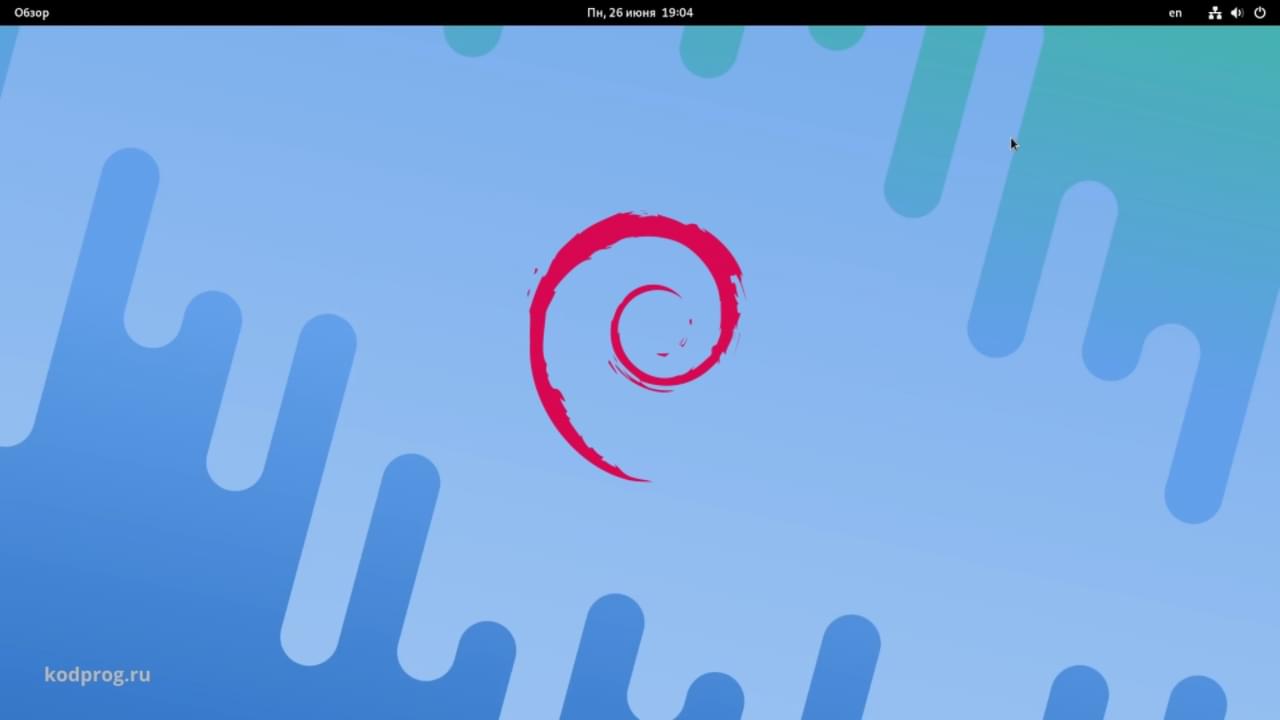
В данной статье произведем обновление Linux Debian версии 11 до версии 12.
Перед тем как начать обновление во-первых нужно убедиться в том, что обновленная система будет работать корректно. Это можно проверить например установив Debian 12 на виртуальную машину. И проверить работоспособность системы, а также необходимых программ.
И во-вторых нужно подготовить текущую систему к обновлению.
Для начала нужно убедиться в том, что установлена 11-ая версия Debian. Узнать версию Debian можно при помощи следующей команды:
lsb_release -d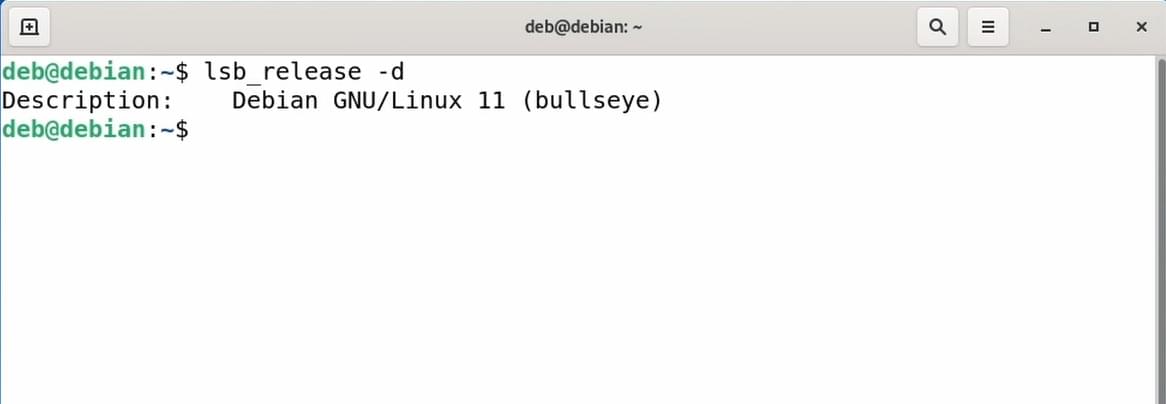
Далее обновим все пакеты при помощи команд update и upgrade:
sudo apt updatesudo apt upgradeИ удалим ненужные пакеты при помощи команды:
sudo apt autoremoveДалее необходимо создать резервную копию системы.
Сделать это можно при помощи консольной утилиты rsync или программой timeshift, которые устанавливаются следующими командами:
sudo apt install rsyncsudo apt install timeshiftТакже можно просто заархивировать домашнюю папку и скопировать ее на жесткий диск, который не связан с системой.
Для этого в проводнике необходимо включить возможность показа скрытых файлов:
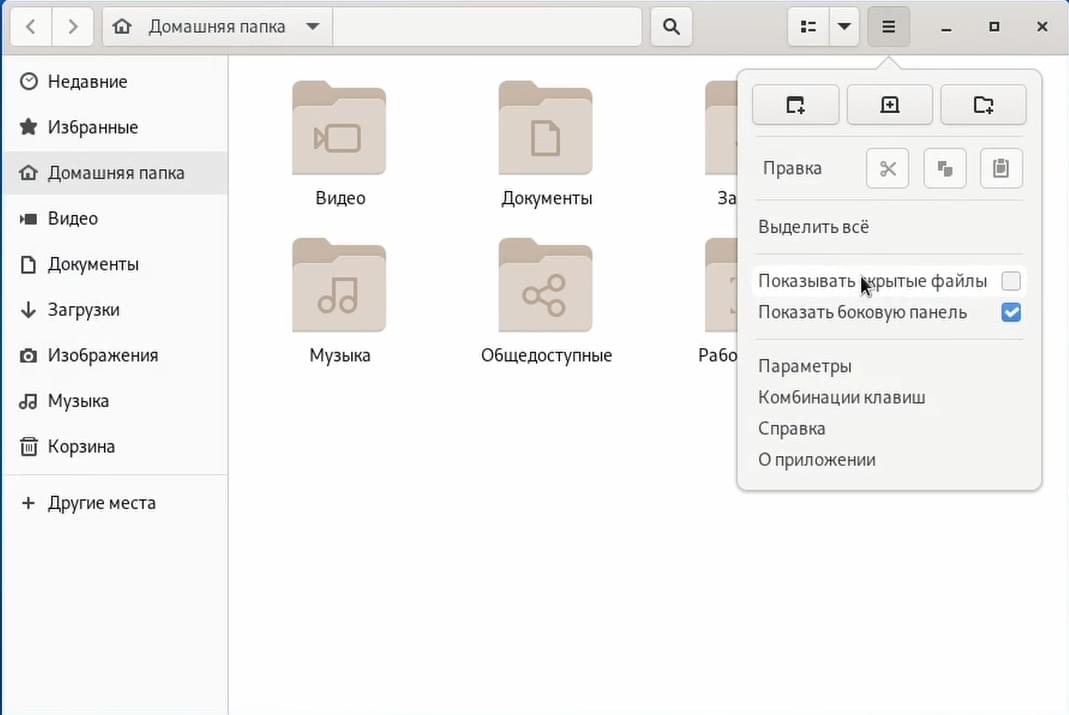
Выделить все файлы и создать архив
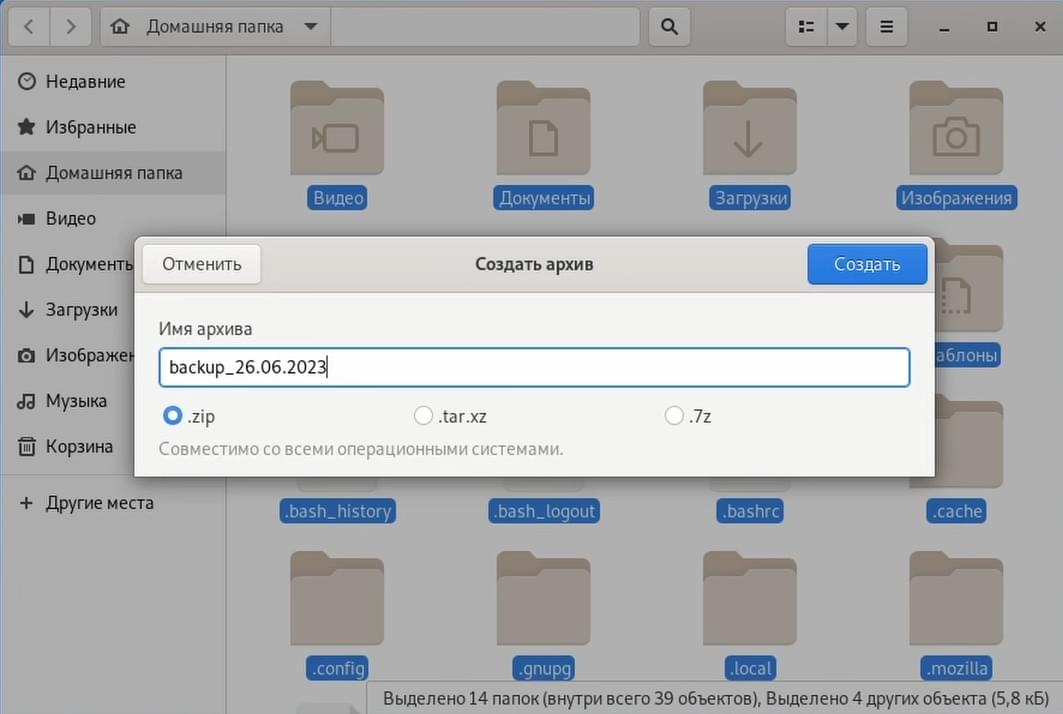
Далее этот архив скопировать на жесткий диск, который не имеет отношения к системе.
Резервное копирование программой TimeShift
Рассмотрим программу TimeShift. Введем пароль администратора при входе. Далее если программа установилась впервые, то нас встречает окно с настройками. Здесь в качестве типа снимков нужно выбрать rsync:
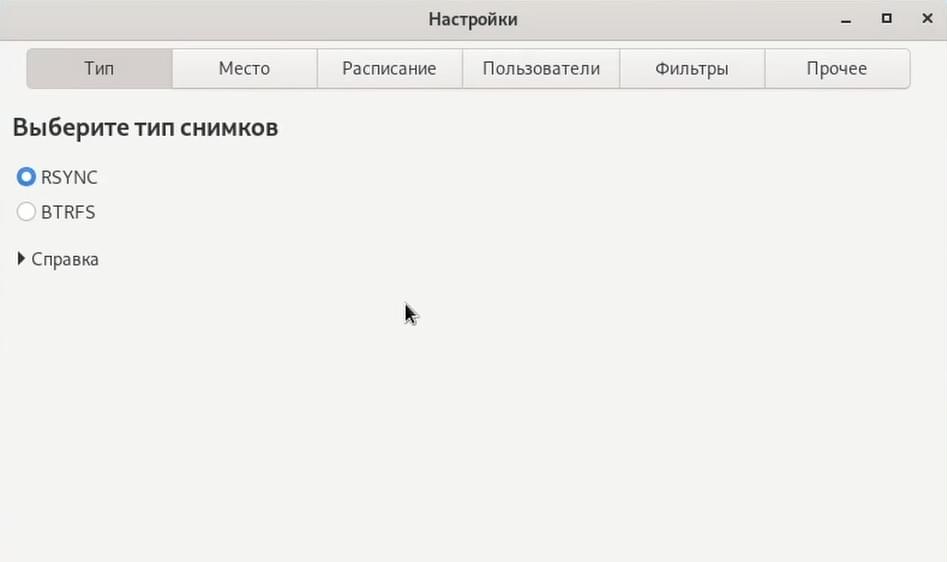
Место расположения снимков - жёсткий диск не связанный с системой:
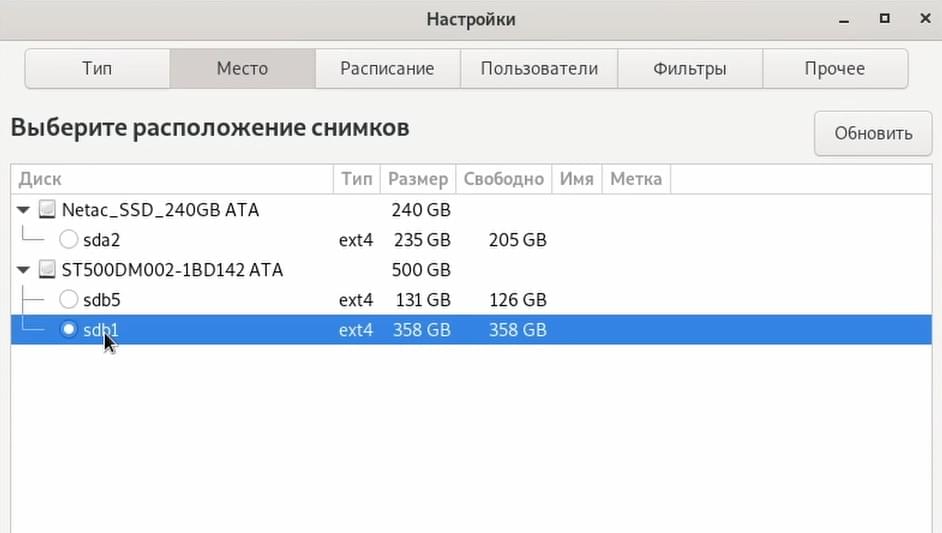
Здесь необходимо снять галочки, чтобы отключить возможность создания снимков по расписанию:
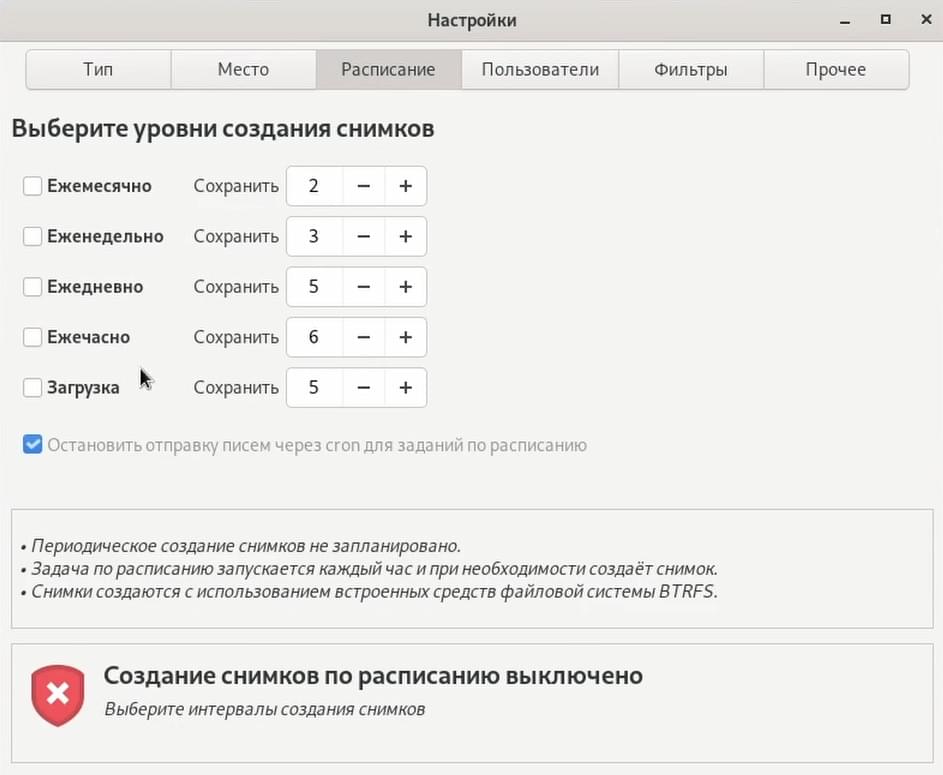
И на вкладке пользователи выбрать каталоги, которые войдут в резервную копию. Для полной копии всей системы включим и домашний каталог пользователя и всю систему:
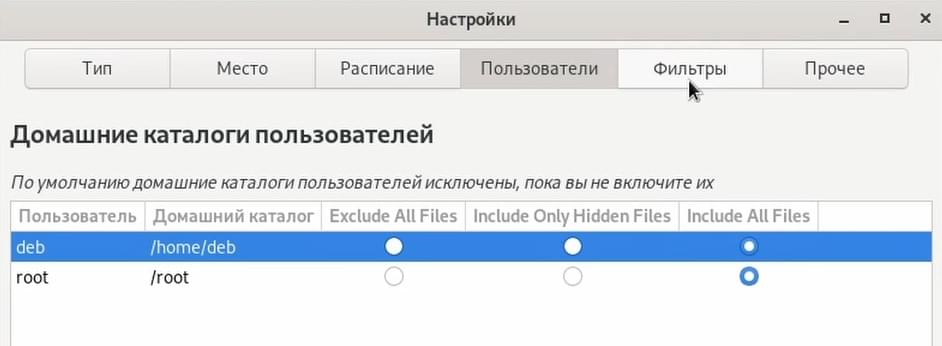
Остальные вкладки оставляем без изменения.
Теперь нажмем на кнопку создать:
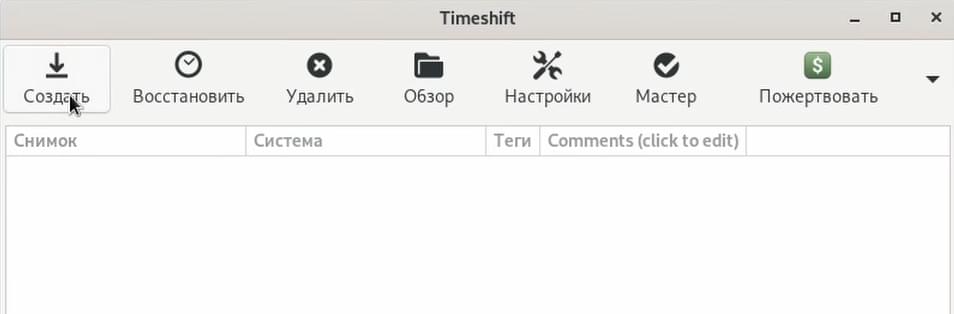
И начнется процесс копирования системы:
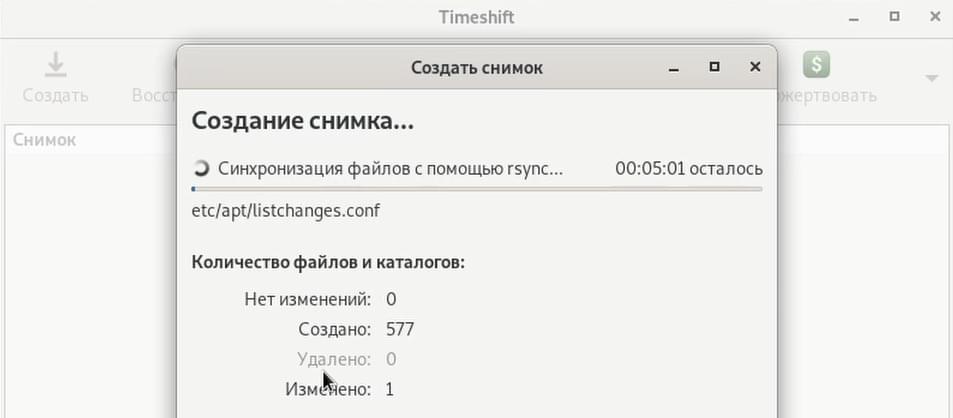
Если необходимо восстановить данные, то нужно выбрать необходимый снимок и нажать восстановить:
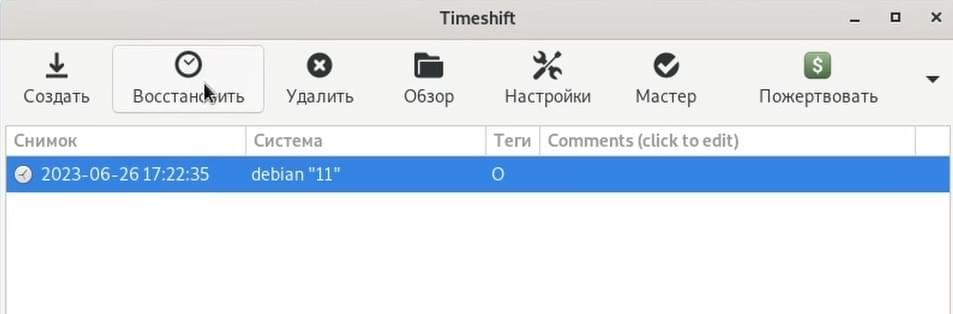
Проверим нашу резервную копию. Для этого откроем в проводнике жесткий диск и перейдем в папку timeshift -> snapshots и увидим созданную резервную копию:
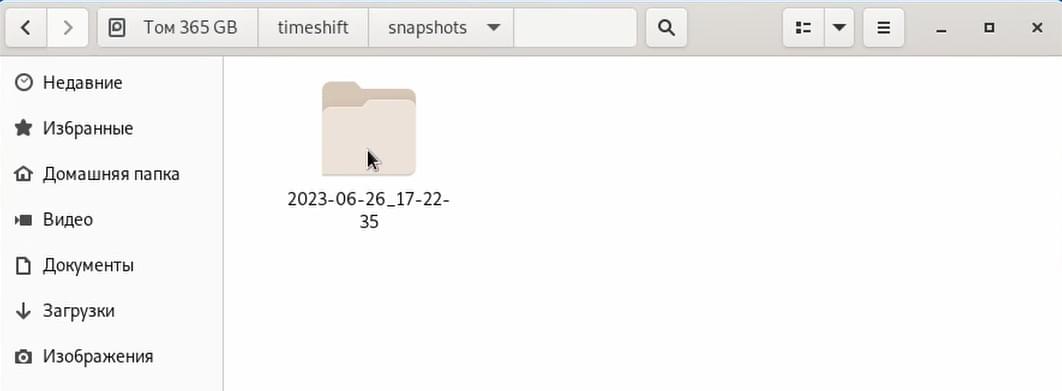
Также необходимо создать флешку системы на случай если придется восстанавливать или переустанавливать систему.
Как скачать старую версию Debian?
Для того, чтобы скачать предыдущию версию перейдем по следующему адресу. Здесь выберем необходимую версию системы из списка:
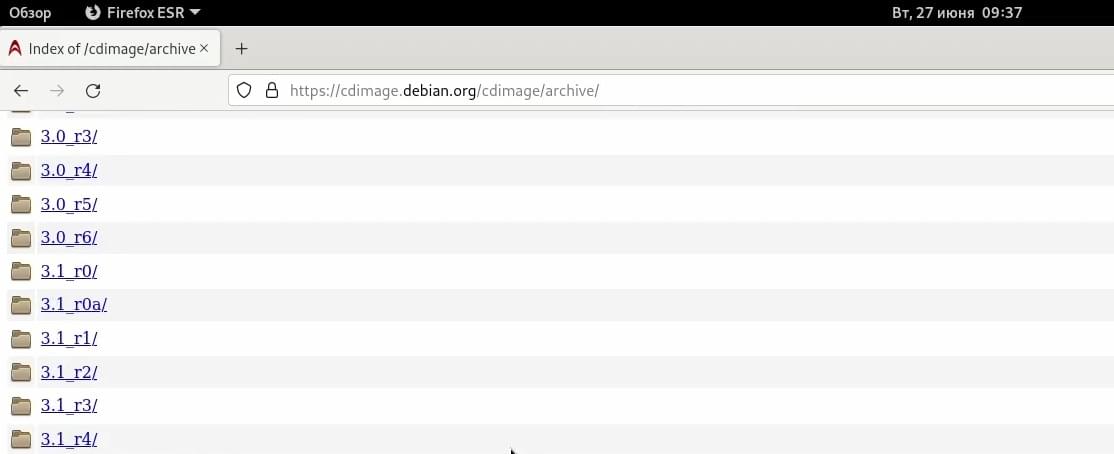
Для того, чтобы узнать какая версия Debian нам необходима, в терминале введем следующую команду:
cat /etc/debian_versionКоторая покажет: какая версия Debian на данный момент установлена. У меня это версия 11.7:
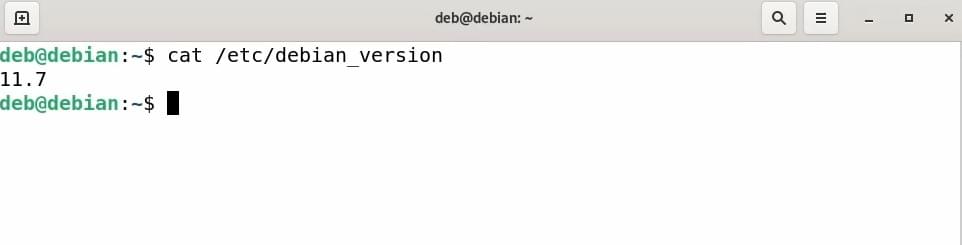
Ее и будем скачивать. Находим ее в списке. Далее выберем либо livecd версию, либо установочную версию:

Далее выбираем архитектуру amd64 или i386 и переходим в папку iso-hybrid. И здесь из списка выбираем необходимое окружение рабочего стола. У меня это gnome:
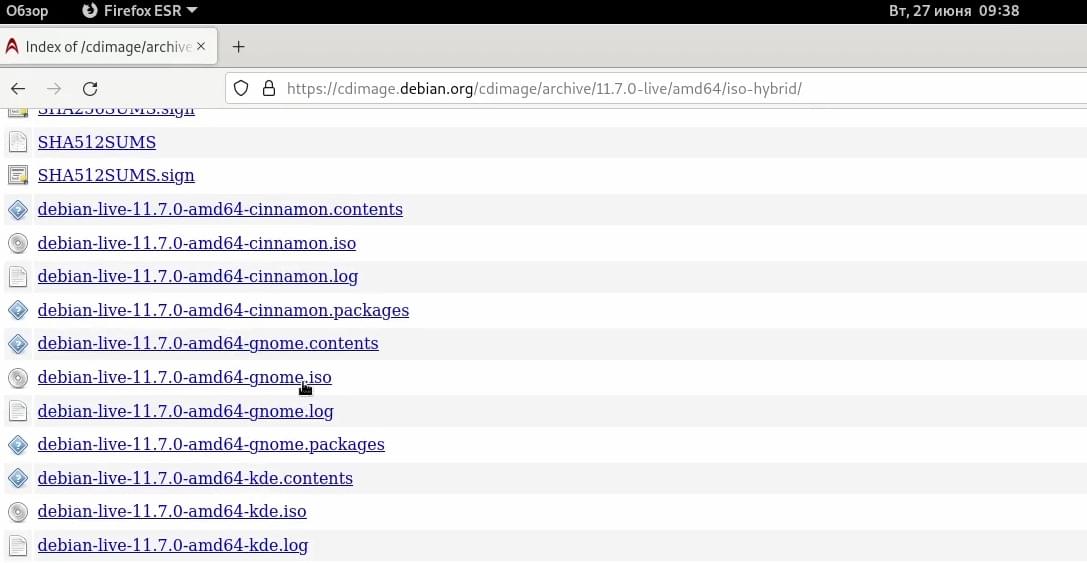
Далее скачанный образ записываем на флешку.
Также создадим резервную копию списка репозиториев. Для этого создадим папку apt:
mkdir aptИ в данную папку скопируем файл sources.list:
sudo cp /etc/apt/sources.list apt/А также папку sources.list.d:
sudo cp -rv /etc/apt/sources.list.d/ apt/Перейдем в папку apt:
cd aptИ проверим содержимое папки sources.list.d:
ls sources.list.dВ данном случае у меня папка sources.list.d пустая:
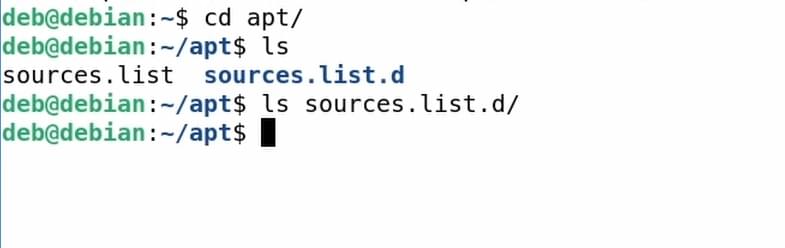
У вас же в ней могут находиться файлы.
На этом подготовка системы завершена. Теперь можно переходить к её обновлению.
Первым делом отредактируем sources.list файл. Откроем его в текстовом редакторе nano от имени администратора:
sudo nano /etc/apt/sources.listЗдесь при помощи комбинации клавиш ctrl \ заменим старое название операционной системы версии 11 на новое версии 12. В строке поиск что менять укажем bullseye:
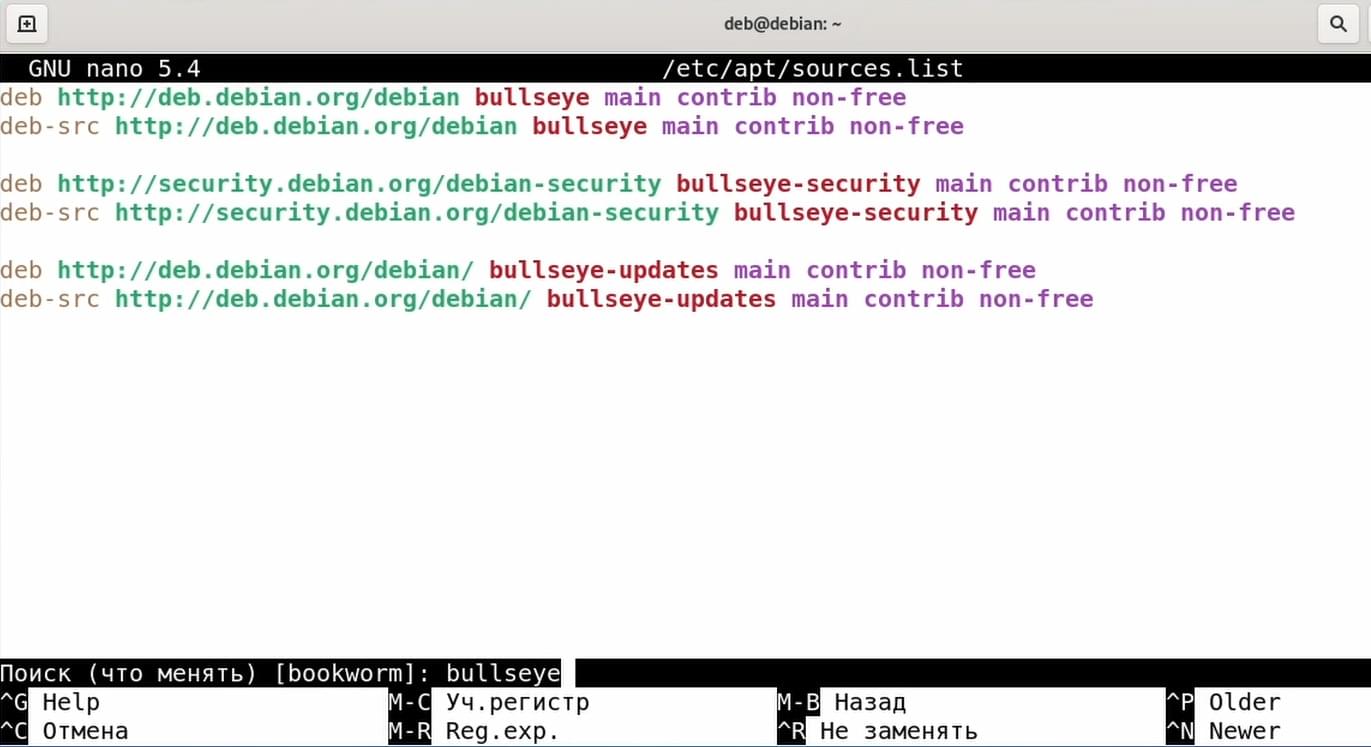
Нажмем enter и в строке заменить на напишем новое название bookworm:
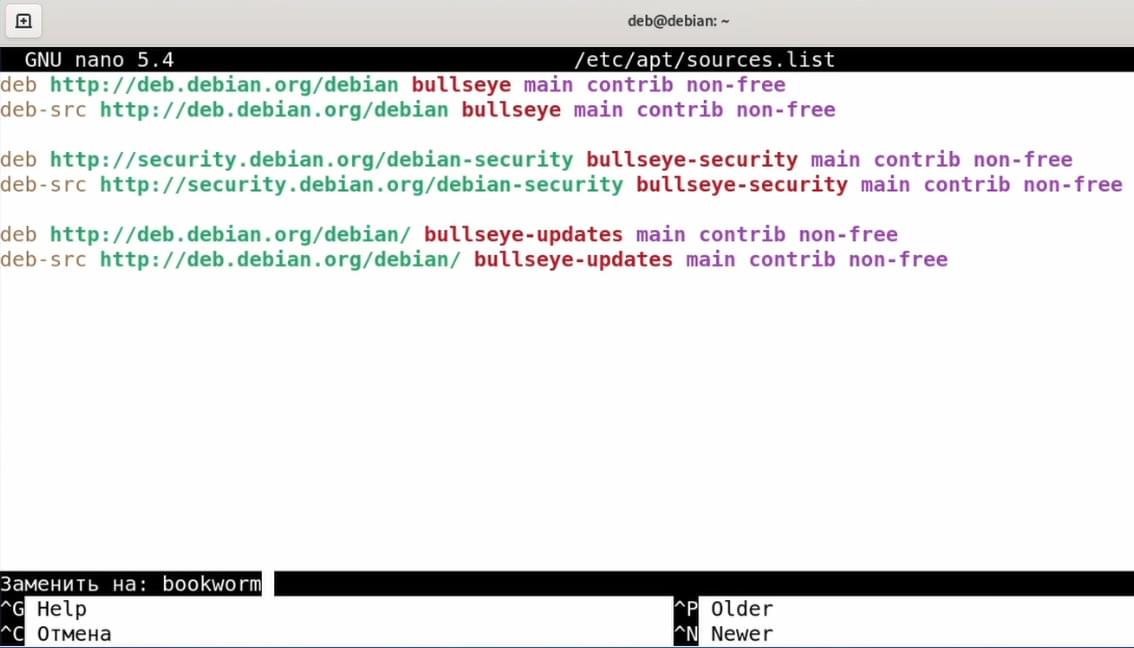
И при помощи клавиши Y, нажав её несколько раз заменим все вхождения:
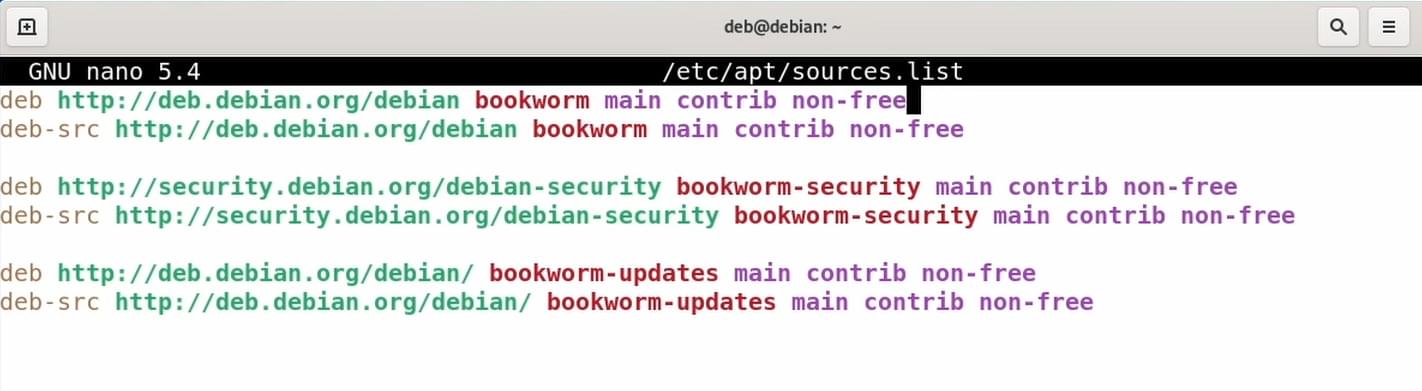
Сохраним файл комбинацией клавиш ctrl o и enter. Также если у нас использовался non-free репозиторий, в данном случае он использовался, то необходимо дописать строчку non-free-firmware. Делаем это в конце каждой строки:
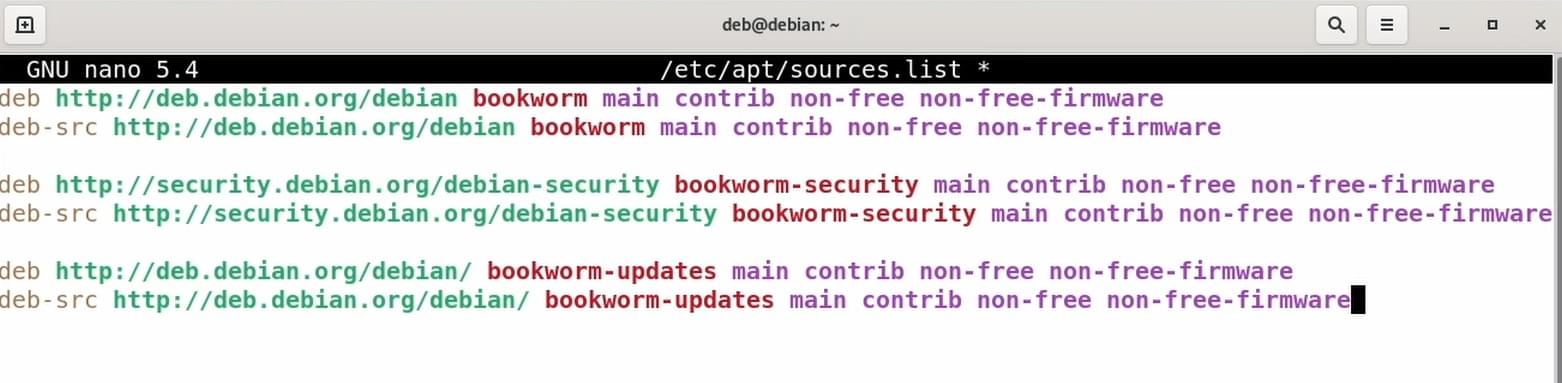
Снова сохраним файл комбинацией клавиш ctrl o и enter и выйдем при помощи комбинации клавиш ctrl x.
Теперь следующей командой обновим индекс пакетов:
sudo apt updateИ увидим то, что может быть обновлено 1388 пакетов:
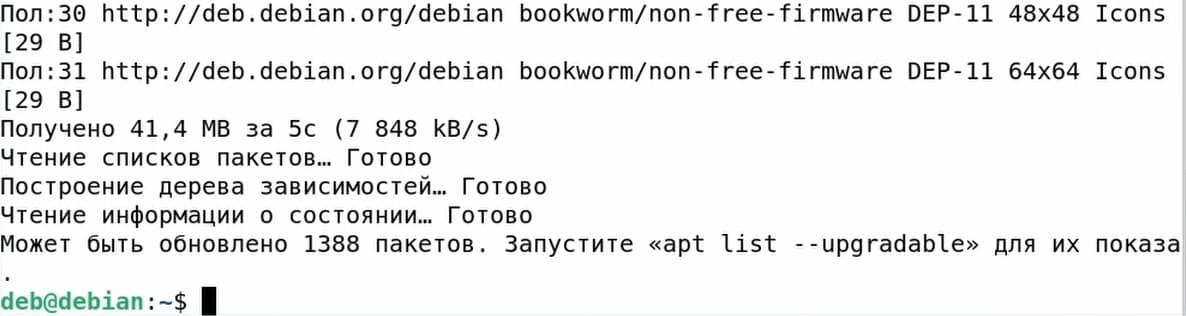
Также если в папке sources.list.d у вас содержались файлы, то в каждом из этих файлов нужно применить изменения: то есть заменить старую версию debian на новую и добавить non-free-firmware и сохранить данные файлы.
Обновим систему в два шага: первым шагом запустим команду upgrade с ключом --without-new-pkgs то есть без использования новых пакетов:
sudo apt upgrade --without-new-pkgsВо время обновления высветится окно со списком изменяемых пакетов которое можно пролистать и ознакомиться:
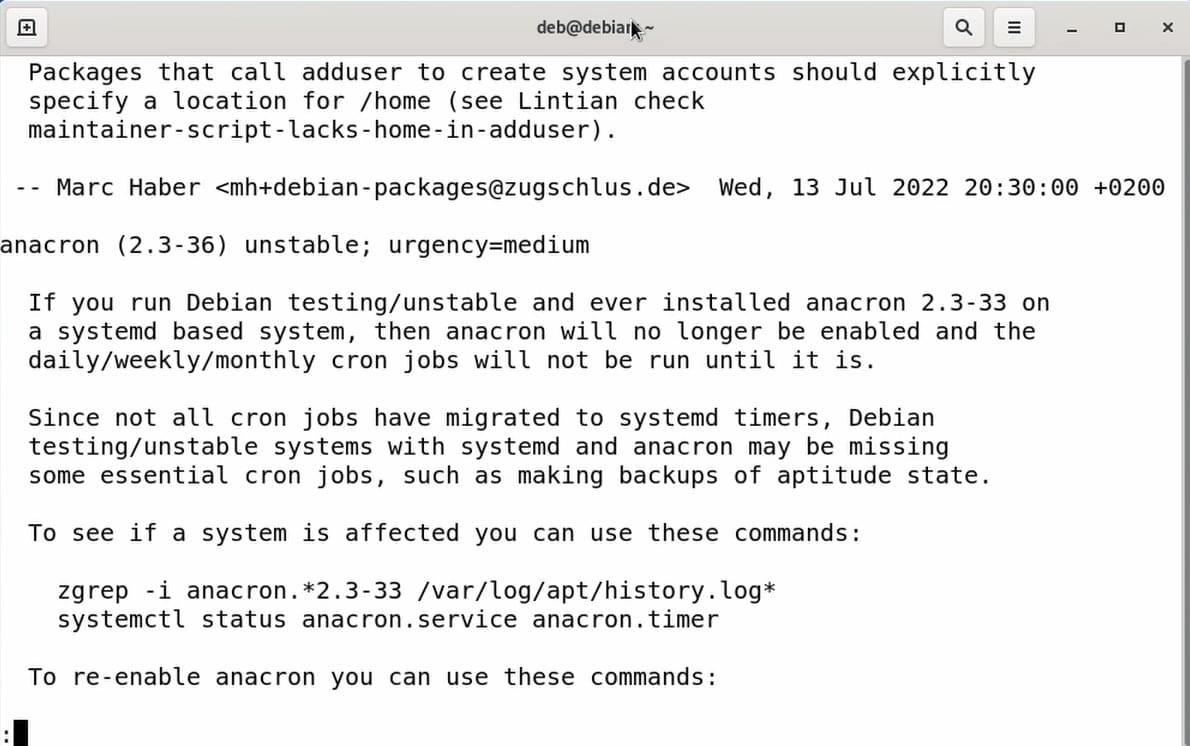
Для того, чтобы закрыть данное окно необходимо нажать клавишу q.
Так же система спросит: нужно ли перезапускать службы при обновлении пакетов без подтверждения:
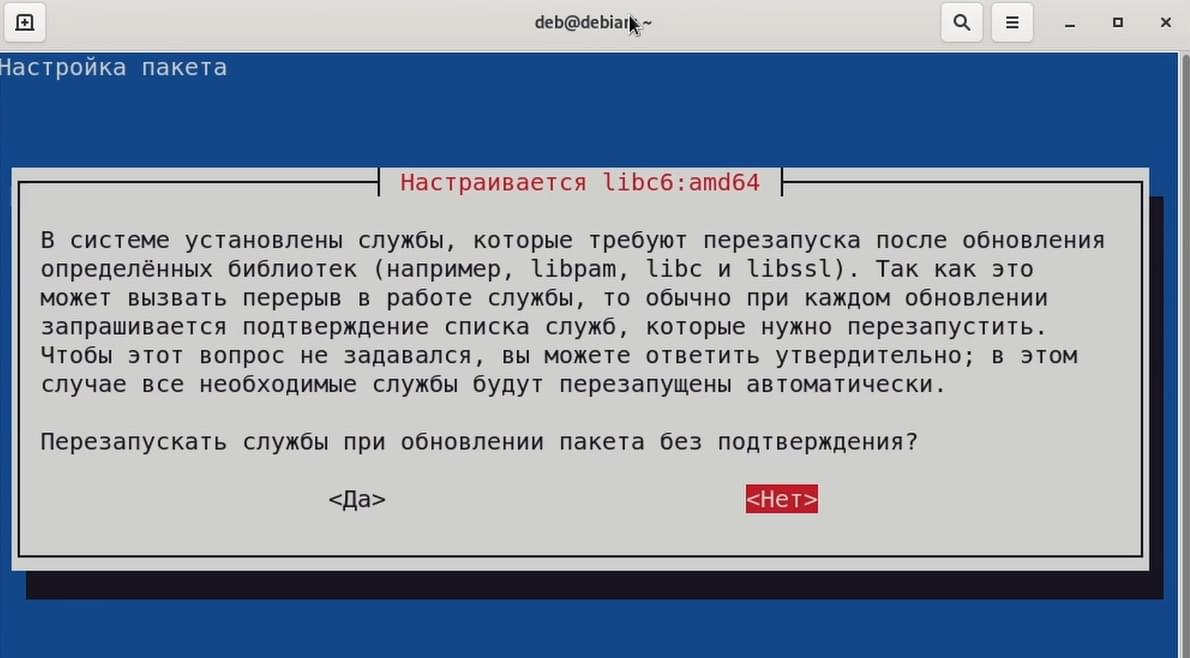
Согласимся, выбрав да и нажав enter.
И вторым шагом запустим обновление системы при помощи команды full-upgrade:
sudo apt full-upgradeЗдесь снова выйдет меню списка обновляемых пакетов закроем его при помощи клавиши q.
И дождемся обновления системы.
После завершения обновления перезагрузим систему командой:
sudo rebootПосле перезагрузки нас встречает приветственное окно. Здесь выбираем нужный язык:
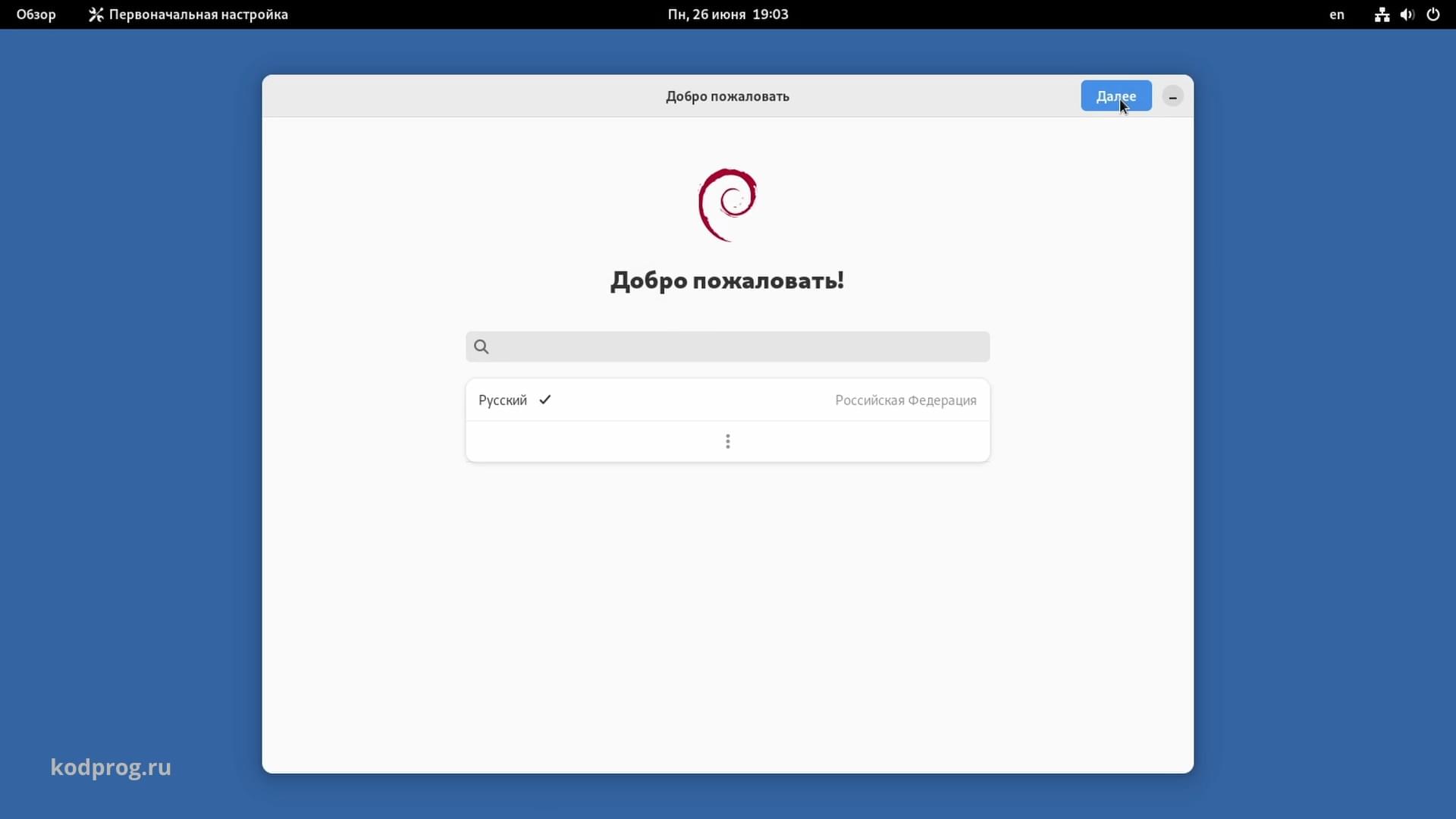
Раскладку клавиатуры:
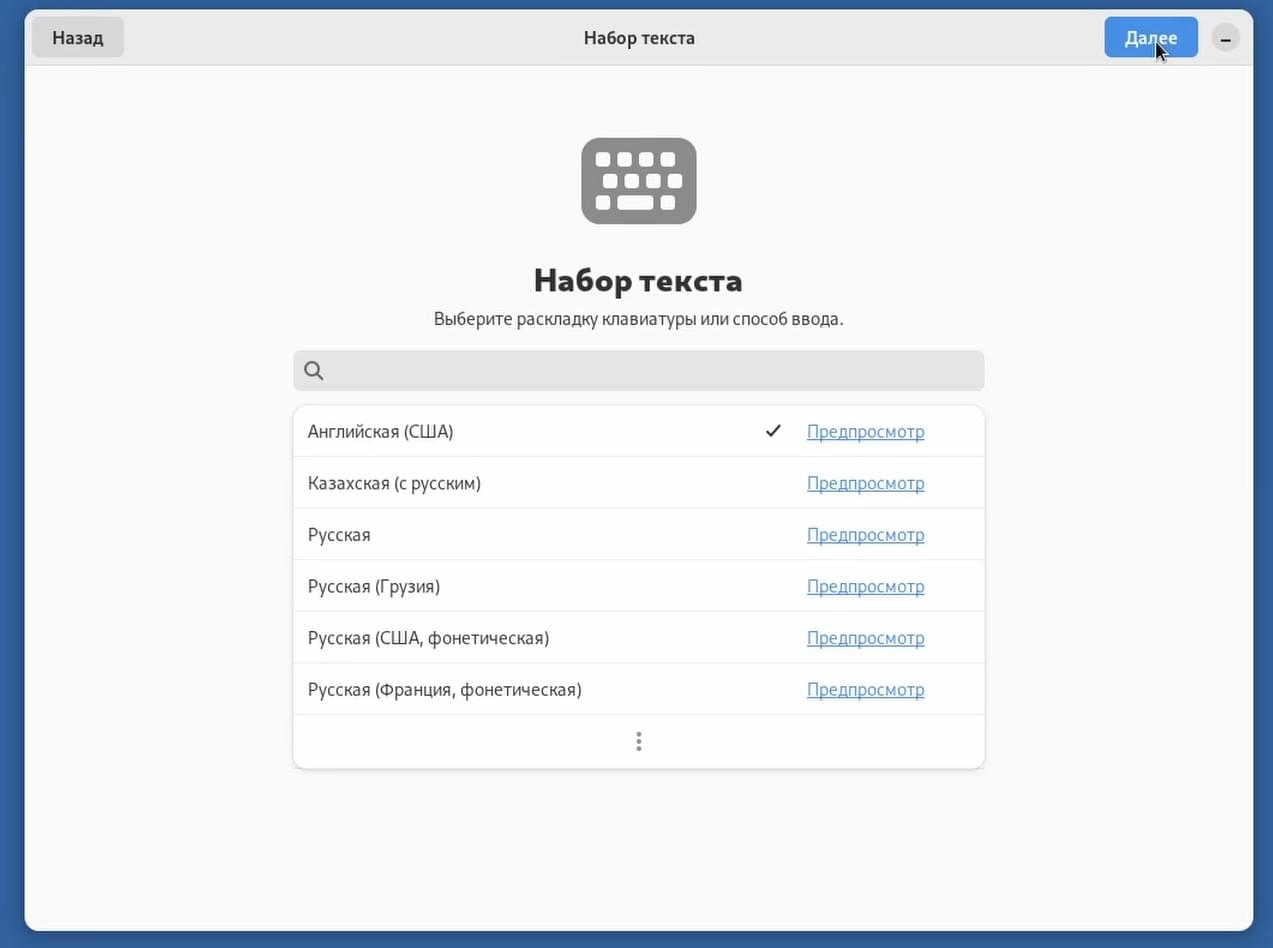
Включаем или отключаем службы определения местоположения:
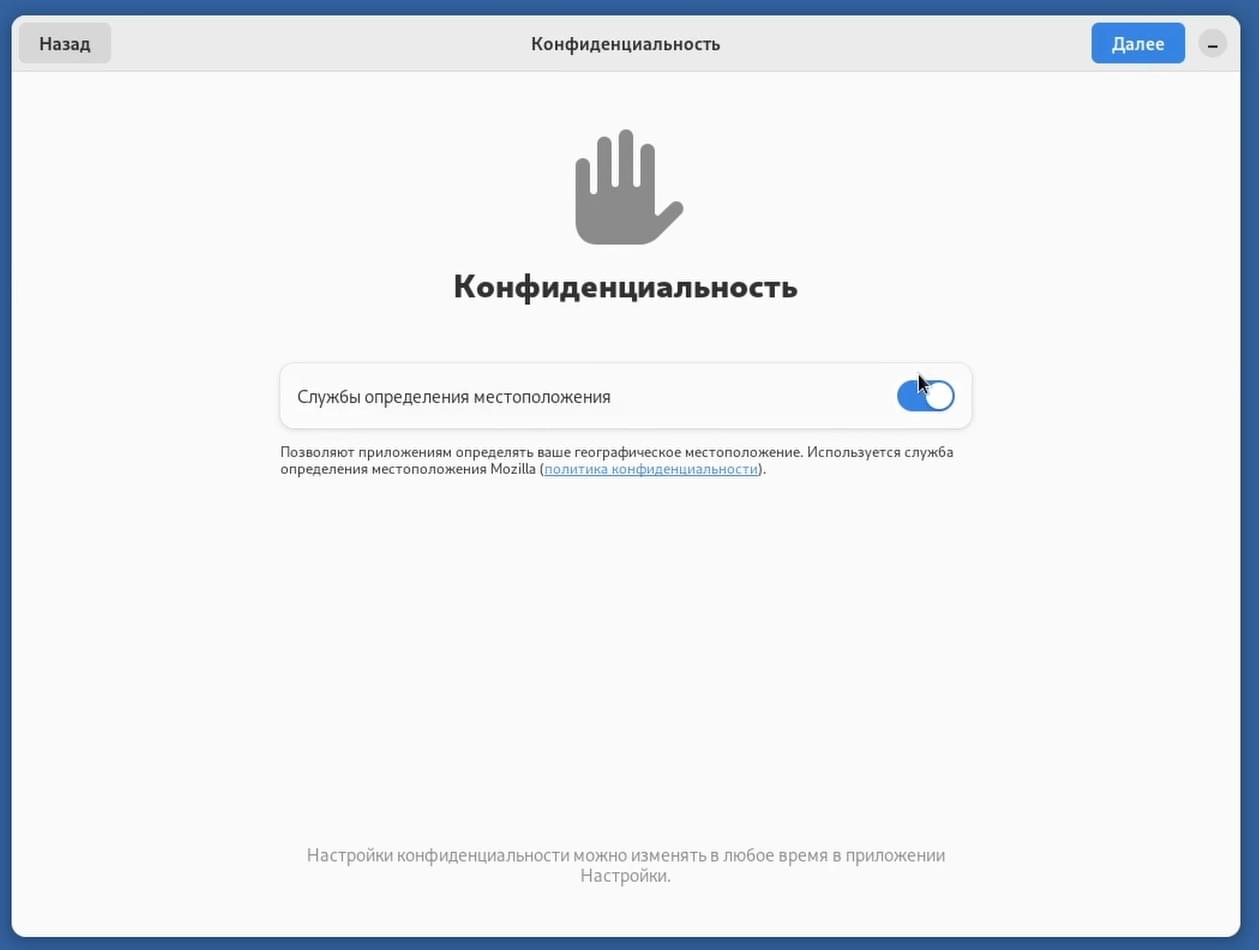
Подключаем сетевые учетные записи если это необходимо:
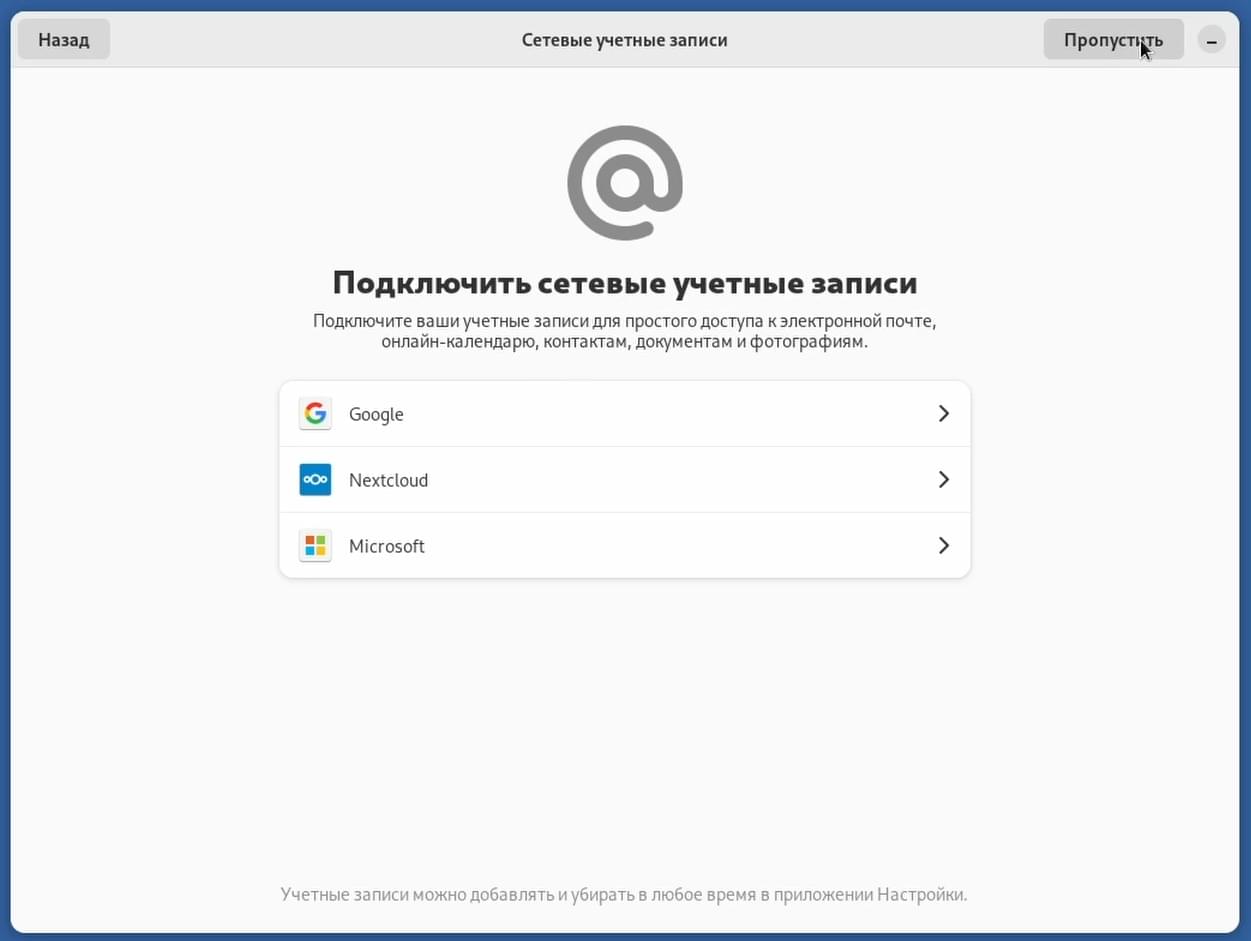
Теперь снова откроем терминал и убедимся то что наш система обновилась. Для этого узнаем версию системы следующей командой:
lsb_release -aИ увидим то, что наша система обновилась успешно до версии 12:
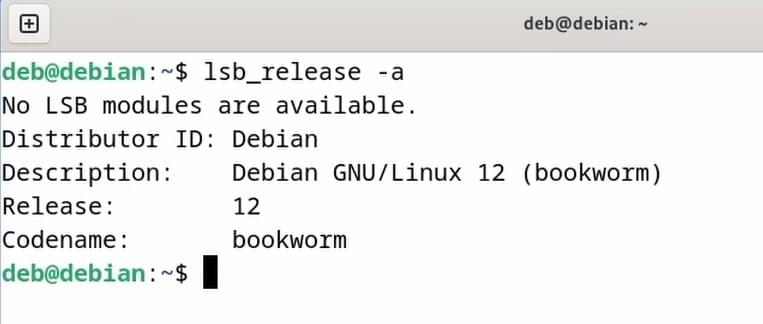
Снова обновим пакеты командами update и upgrade:
sudo apt updatesudo apt upgradeА также увидим то, что у нас осталось множество пакетов которые не используются:
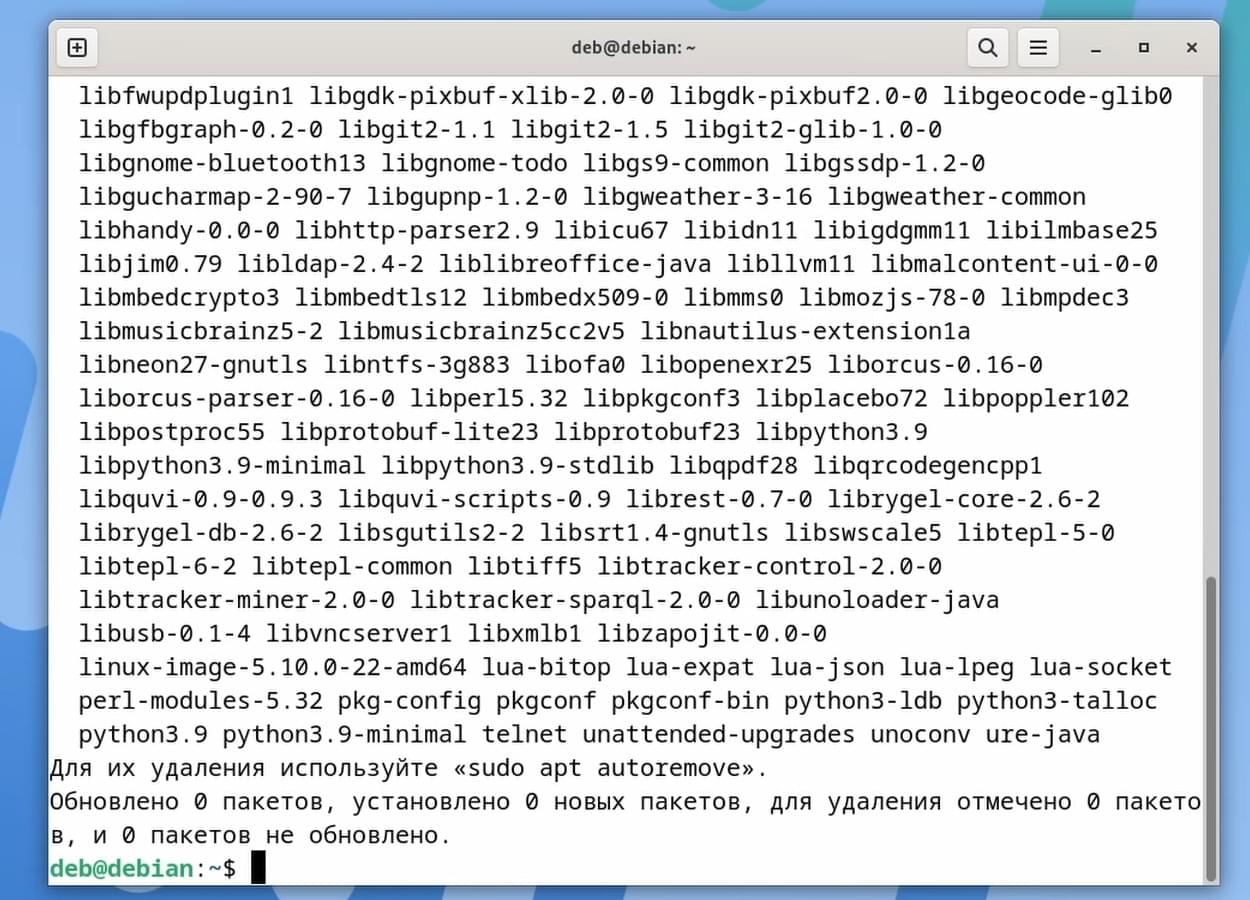
Удалим их командой:
sudo apt autoremoveЕсли вам понравилась статья, то поделитесь ею в социальных сетях:



